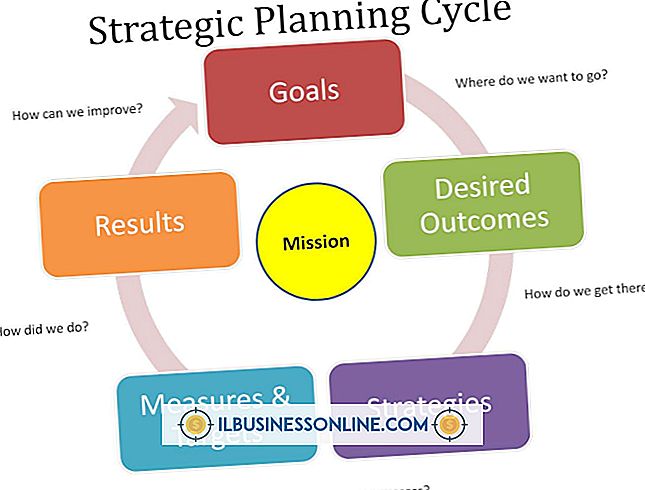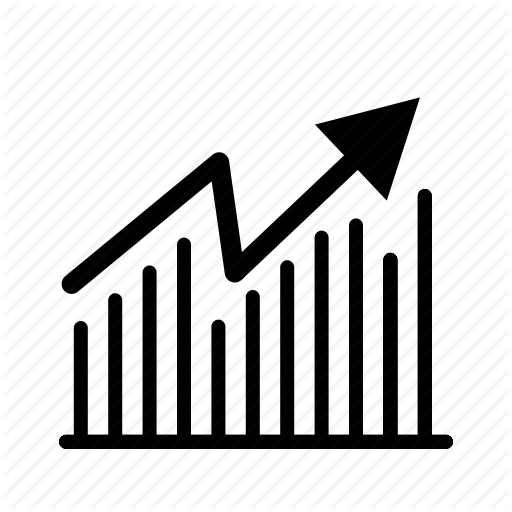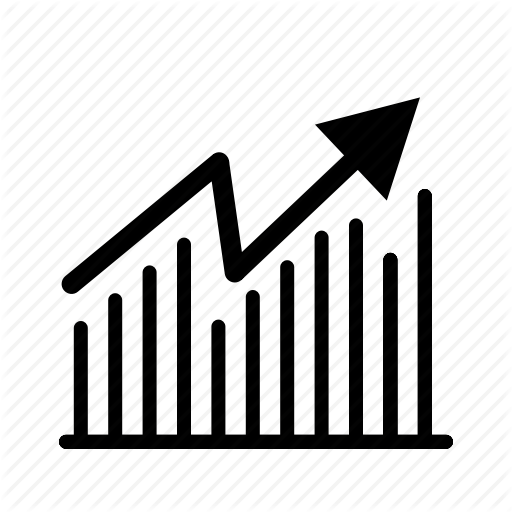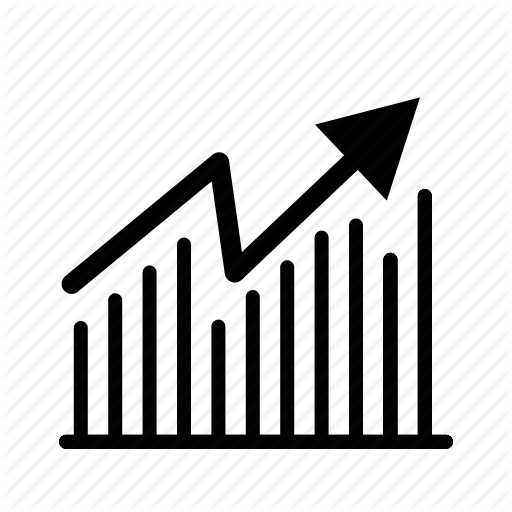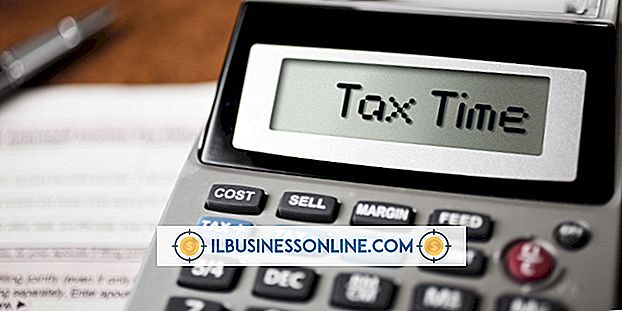Office 365でドメインをホワイトリストに登録する方法

Office 365は、疑わしいスパムを受信トレイから離れた別のフォルダに転送する自動フィルタを使用して、電子メールアカウントを保護します。 通常、この保護手段は役立ちますが、企業、同僚、愛する人からの有効な電子メールもスパムフォルダに入ってしまう可能性があります。 ホワイトリストを作成すると、どのドメインを常に通過させる必要があるかがプログラムに指示され、正当な電子メールが失われる可能性がなくなります。 ホワイトリストにドメインを追加するには、管理者としてOffice 365にログインする必要があります。
1。
画面上部の[管理者]ドロップダウンボックスをクリックし、[Exchange]を選択して[メールフロー]の見出しをクリックします。
2。
プラス記号のアイコンをクリックして、メニューから[スパムフィルタのバイパス]を選択します。
3。
適切なテキストボックスにルールの名前を入力します。 「ホワイトリスト」のような単純なもので十分です。
4。
[このルールを適用する]ドロップダウンボックスから[送信者ドメインは…]を選択します。
5。
アクセスを許可したいドメインを入力してください。 メールアドレス全体を含めないでください。 そうではなく、「gmail.com」のように、それが由来するドメインを含めるだけです。完了したら、「OK」をクリックします。
人気の投稿
身体的要求分析は、仕事に関連する環境的および物理的な厳しさを測定します。 企業はこの分析を、雇用前審査活動または以前に負傷した従業員のための復職チェックインの一環として実施します。 それはまた、仕事に関連する仕事を実行する能力を妨げる可能性がある、身体的な制限がある個人のためにも行われます。 物理的要求分析は、環境的および物理的リスク要因または職務の不一致を識別することができます。 定義 身体的要求分析(PDA)は、職務を遂行するために従業員が必要とする身体的および環境的要因を測定します。 PDA文書には、持ち上げ、押し引き、引き抜きなどの物理的作業の特徴、およびこれらの作業に関連する頻度、期間、および力が記載されています。 それはまた騒音、熱への暴露および化学物質を含む環境要因を記述するかもしれない。 PDAは、機能的職務分析または機能的能力評価に分類されます。 有資格の安全衛生専門家がPDAを管理し、人事担当者がPDA文書を管理し、米国障害者法の遵守を確保します。 就職前 身体的需要分析を実施することで、雇用企業はすべての従業員、特に特別なニーズや配慮を必要とする従業員を互換性のある環境と地位に配置することができます。 これにより、従業員は自分の体に負担をかけたり怪我をしたりすることなく、割り当てられたすべての作業を完了することができます。 PDA文書は、他人の能力の仮定とは対照
続きを読みます
人事部に苦情を申し立てることは、嫌がらせや差別をしている上司と戦うための1つの方法です。 すべての会社が苦情のための独自の手順を持っているので、あなたの従業員ハンドブックでこのための規則を調べてください。 そして規則に従ってください。 ハンドブックが存在しない場合は、人事部門の誰かとプロセスについて話してください。 一部の手順は標準的な職場の手順であり、どこで作業しても関係なく普遍的です。 あなたの権利とその限界を知る あなたの権利は、州法および連邦法のパッチワーク、そして雇用主自身の方針によっても決まります。 たとえあなたの上司の行動に対して法律がないとしても - 例えば、雇用者が同性愛者の労働者を差別することを許可する州が - あなたの会社の方針はそれを許さないかもしれません。 あなたの権利を知ることは、あなたが人事部と話をするときあなたをより堅固な立場に置くのを助けるでしょう。 HRはいくつかの問題を解決できないことに留意してください。 あなたが黒人であるか、あなたが女性であるためにあなたの上司があなたを差別している場合、あなたは行動をとることができます。 あなたの上司があなたを嫌うようであるか、差別なくあなたを微管理するのであれば、あなたは有効な苦情を持っていないかもしれません。 先端 あなたが労働組合に所属している場合、何をすべきかについてあなたの労働組合の担当者に話してく
続きを読みます
従業員がチームまたはグループ環境で作業しているときは、グループの原動力を活用してモチベーションを維持できます。 チームを自分自身で認識し、尊重することで、グループメンバーが指数関数的に協力して報酬を獲得する意欲を高めることができます。 個々の従業員をやる気にさせるのに使用する同じテクニックの多くは、いくつかの調整を加えたグループ・モチベーション・テクニックに変換されます。 役割を明確にする あなたがグループと話すときあなたの期待について非常に明確にしなさい。 グループのメンバーは、ビジネスの最終目標を達成するために、その努力が社内の他のグループとどのように交差しているかを正確に知る必要があります。 明確で簡潔な例とつながりの説明を通して、グループのメンバーが自分たちの仕事が会社の全体的な成功に欠かせないものであることを知らせます。 グループに会社のビジョンの概要を説明して、会社の成功にとってそれがいかに重要であるかを明確に理解できるようにします。 動機付けする 個人やグループが目標を持っているとき、特にそれが具体的な期限もあるときには、よりやる気になります。 多くの場合、目標を達成したことでグループのやる気を引き出すのに十分なインセンティブが得られますが、目に見える報酬によってインセンティブがさらに向上します。 あなたのグループが目標に到達したときにあなたは昼食を持ってくることができ
続きを読みます
盗難は、最高の組織にとっても現実の問題であり、盗難のために従業員を解雇しなければならないことは、困難で不快な仕事になる可能性があります。 従業員を解雇する前に、違反の厳しさ、会社での従業員の履歴、会社の既存の方針および規制、および従業員が盗難を犯したという証拠の質など、関連するすべての緩和状況を慎重に検討してください。 。 インプレースポリシー あなたの組織は、予想される従業員の行動を定義し、違反が発生したときの結果を明確に示す規制を確立する必要があります。 従業員は、雇用されたときに会社の規制を認識し、雇用の条件としてそれらの方針に従うことに同意する必要があります。 あなたの方針には、違反行為が発生した場合に従業員に通知するため、違反行為の疑いを調査するため、そして調査結果に基づいて行動するための手続きが含まれるべきです。 その他の選択肢としては、最後の手段としての解雇を伴う、警告状の発行、保護観察への移行、または返還の要求などがあります。 あなたの既存の方針はどのように進めるべきかについての明確な指針を提供するべきです。 徹底的な調査 従業員があなたの会社から盗まれたと信じるならば、あなたは盗難の確かな証拠を必要とします。 窃盗の重大さによっては、調査中に従業員を一時的に停止する必要があるかもしれませんが、単に疑惑に基づいて従業員を解雇することはできません。 従業員が盗難を犯した
続きを読みます
あなたが投資有価証券を販売する年はいつでも、あなたはあなたのブローカーからForm 1099-Bを受け取るでしょう。 様式1099-Bには、日付、説明、および収入など、すべての売上に関する重要な情報がリストされています。 フォーム1099-Bには、それがわかっている場合は、あなたの費用基準も含まれています。 投資利益と損失はあなたが負うかもしれない税額に影響するので、あなたはあなたの納税申告書を提出するときにこの情報を報告しなければなりません。 株式およびその他の有価証券用のフォーム1099-B 株式、債券、投資信託または他の有価証券の売却は、年末に1099-Bを引き起こします。 あなたが作るすべての販売は明確な1099-Bを生み出すでしょう。 ただし、ある特定の金融機関で一連の取引を行った場合、1つのフォームにすべての売上を示す連結1099-Bが表示されます。 税の観点からすると、1099-Bに含まれる最も重要な情報は、あなたがあなたの投資とあなたの売上高のために支払った金額です。 あなたの取引を正しく記録するために、あなたの1099-Bはあなたの会社の連邦識別番号、あなたの納税者識別番号、証券記号そして適当ならば株式数のような識別情報も含みます。 資本資産の売却に関するフォーム8949 納税申告書に1099-Bを入力する最初のステップは、フォーム8949に適切な情報を転送すること
続きを読みます